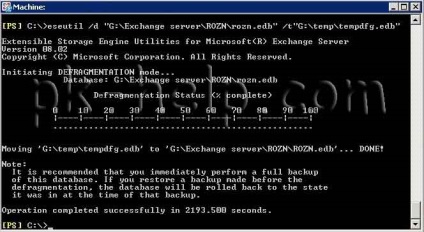Folosind următorul cmdlet, putem vedea bazele de date disponibile ale organizației:
Get-MailboxDatabase
Acum, să vedem ce cutii poștale dintr-o anumită bază de date (în acest exemplu, Baza de date cu cutii poștale 1)
Get-MailboxDatabase "Baza de date cutie poștală 1" Get-Mailbox
Pentru a importa statistici în fișierul CSV la sfârșitul comenzii, adăugăm
| | Export-CSV C: \ mailboxes.csv
La rădăcina unității C, este creat un fișier mailboxes.csv
Ne întoarcem acum la comenzile pentru formatare este on-line, primul lucru pe care trebuie să faci înainte de a scădea bazy--l demontează, pentru că este posibil pentru a rula numele bazei de date Dismount-baza de date. fie executați Consola de gestionare Exchange, du-te la „Server Configuration- Mailbox“ de pe partea dreaptă va fi tot ce avem nevoie, pentru a alege baza de date faceți clic pe butonul din dreapta al mouse-ului și selectați baza de date Dismount.
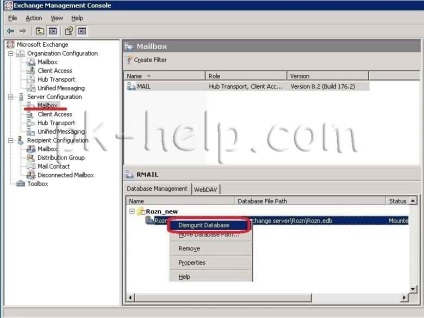
Apoi deschideți Consola de administrare Exchange și executați comenzile necesare.
ESEUTIL / d "G: \ server de schimb \ OTS \ ots.edb"
Defragmentatul fișier temporar va fi creat în rădăcina unității C, acesta poate dura până la 110% din baza de date originală, acest lucru trebuie luat în considerare.
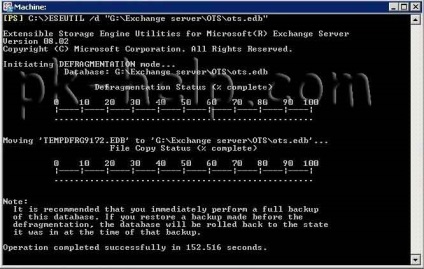
Eseutil / d "G: \ serverul Exchange \ ROZN \ rozn.edb" /t"G:\temp\tempdfg.edb "
Defragmentată fișierul temporar este creat pe disc G în folderul Temp, poate dura până la 110% din baza inițială (trebuie să creați mai întâi tempdfg.edb fișier), atunci acesta va înlocui baza de date existentă (în acest exemplu rozn.edb)